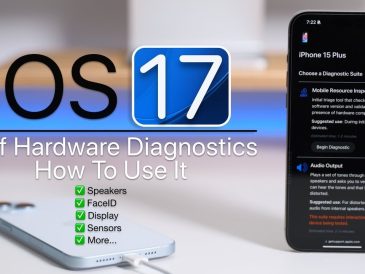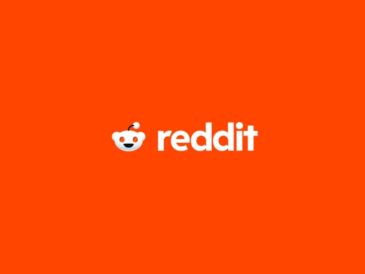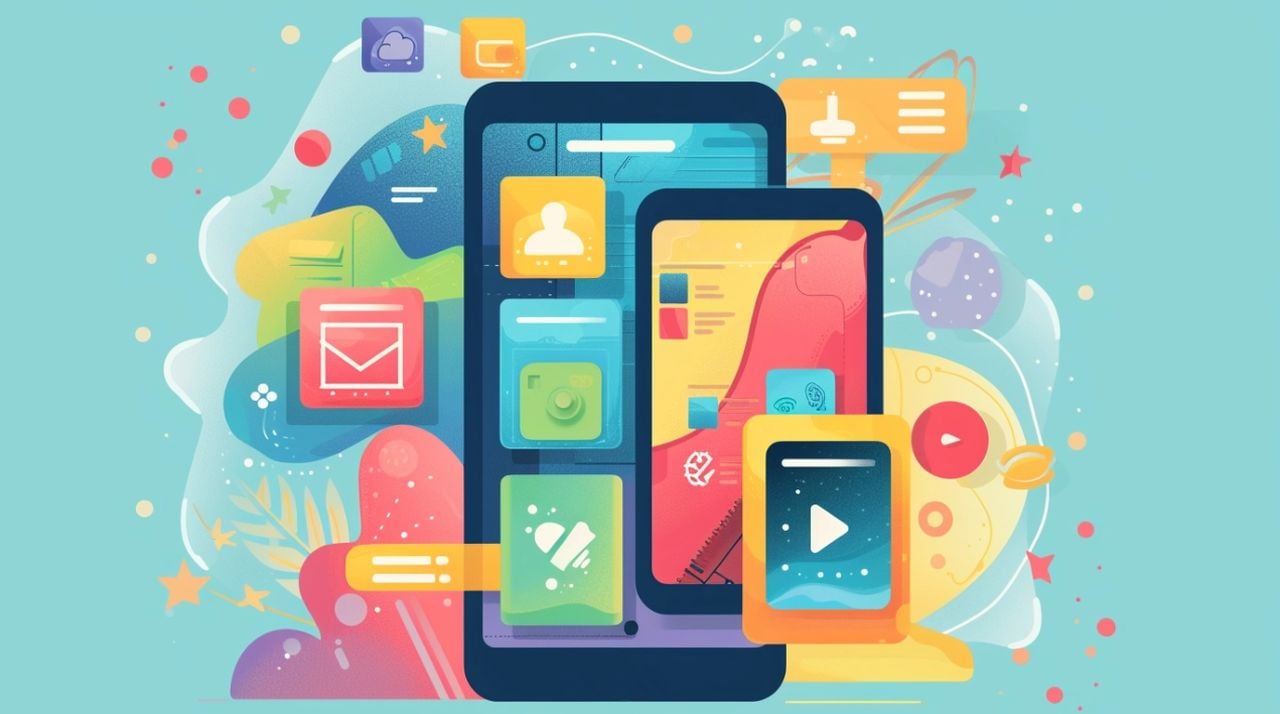
يمكن أن يساعدك حظر مواقع الويب على جهاز iPhone الخاص بك في الحفاظ على تركيزك أو الحد من عوامل التشتيت أو التحكم في إمكانية الوصول إلى المحتوى. سواء كنت ترغب في تحسين إنتاجيتك أو إعداد أدوات الرقابة الأبوية، فإليك دليل بسيط حول كيفية حظر مواقع ويب معينة مباشرة من جهاز iPhone الخاص بك.
خطوات سريعة:
- افتح تطبيق "الإعدادات" على جهاز iPhone الخاص بك.
- قم بالتمرير لأسفل وانقر على "وقت الشاشة".
- إذا لم تكن قد قمت بذلك بالفعل، فقم بتشغيل Screen Time باتباع الإرشادات التي تظهر على الشاشة.
- اضغط على "قيود المحتوى والخصوصية" وأدخل رمز مرور Screen Time الخاص بك إذا طُلب منك ذلك.
- قم بتمكين "قيود المحتوى والخصوصية" عن طريق تبديل المفتاح.
- اضغط على "قيود المحتوى"، ثم حدد "محتوى الويب".
- اختر "تقييد مواقع الويب للبالغين" لتقييد العديد من مواقع البالغين تلقائيًا أو حدد "مواقع الويب المسموح بها فقط" لتحديد مواقع الويب التي يمكن الوصول إليها.
- لحظر مواقع ويب معينة، ضمن "تقييد مواقع الويب للبالغين"، انقر فوق "إضافة موقع ويب" في قسم "عدم السماح مطلقًا" وأدخل عنوان URL لموقع الويب الذي تريد حظره.
- اضغط على "تم" لحفظ إعداداتك.
كيفية حجب المواقع على جهاز iPhone الخاص بك
عندما تريد ضمان بيئة تصفح آمنة أو الحد من عوامل التشتيت على جهاز iPhone الخاص بك، فإن حظر بعض مواقع الويب يمكن أن يكون خطوة حاسمة. سواء كان الأمر يتعلق بمنع الأطفال من الوصول إلى محتوى غير لائق أو لمساعدتك على التركيز من خلال حظر مواقع التواصل الاجتماعي، فإن العملية بسيطة ويمكن إجراؤها في دقائق.
للبدء، يجب عليك الانتقال إلى إعدادات Screen Time لجهاز iPhone الخاص بك. لا تقوم هذه الميزة بتتبع الوقت الذي تقضيه في تطبيقاتك فحسب، بل تقيد المحتوى أيضًا. انتقل إلى الإعدادات، ثم قم بالتمرير لأسفل إلى Screen Time واضغط للدخول. إذا لم تكن قد قمت بالفعل بتشغيل Screen Time، فستحتاج إلى إعداده باتباع التعليمات التي تظهر على الشاشة.
بمجرد تمكين مدة استخدام الجهاز، انقر فوق قيود المحتوى والخصوصية. قد يُطلب منك إدخال رمز مرور مدة استخدام الجهاز، إذا قمت بإعداد واحد. ومن هناك، قم بتمكين القيود عن طريق تبديل شريط تمرير قيود المحتوى والخصوصية إلى وضع "التشغيل". بعد ذلك، اضغط على قيود المحتوى، ثم محتوى الويب. لديك عدة خيارات: يمكنك السماح بالوصول إلى كافة مواقع الويب، أو تقييد الوصول إلى مواقع الويب الخاصة بالبالغين، أو السماح فقط بالوصول إلى مواقع الويب المعتمدة. لحظر مواقع ويب معينة، اختر خيار تقييد مواقع الويب الخاصة بالبالغين. ضمن هذا الإعداد، يمكنك إضافة مواقع ويب إلى قسم "عدم السماح مطلقًا" عن طريق النقر فوق إضافة موقع ويب ضمن قائمة "عدم السماح مطلقًا" وإدخال عنوان URL لموقع الويب الذي تريد حظره.
يتيح لك حظر مواقع الويب على جهاز iPhone الخاص بك إدارة المحتوى عبر الإنترنت والتحكم فيه. سواء كان الأمر يتعلق بحماية أعين الأطفال الصغار أو زيادة الإنتاجية عن طريق تقليل عوامل التشتيت، فإن هذه الإعدادات تعد أداة قيمة لتخصيص تجربة الإنترنت الخاصة بك. تذكر أنه يمكن تعديل التغييرات التي يتم إجراؤها على إعدادات "مدة استخدام الجهاز" أو عكسها في أي وقت، مما يتيح لك التحكم الكامل في إمكانية الوصول إلى جهازك.
لماذا تفكر في حظر مواقع الويب على جهاز iPhone الخاص بك؟
تخيل أنك تحمل جهاز iPhone الخاص بك وتتصفح الإشعارات والمشتتات التي لا نهاية لها. فكر الآن في القوة التي لديك للتحكم في تدفق المعلومات هذا. من خلال حظر بعض المواقع على جهاز iPhone الخاص بك، يمكنك تحسين إنتاجيتك بشكل كبير وحماية صحتك العقلية. دعونا نلقي نظرة على بعض الفوائد الرئيسية لهذا الإجراء البسيط والفعال.
أولاً وقبل كل شيء، يساعد حظر مواقع الويب على تقليل عوامل التشتيت. سواء أكان الأمر يتعلق بوسائل التواصل الاجتماعي، أو منافذ الأخبار، أو مواقع الترفيه، فقد تم تصميم هذه المنصات لإبقائك منخرطًا لأطول فترة ممكنة. ومن خلال تقييد وصولك إلى هذه المواقع، فإنك تمنح نفسك الفرصة للتركيز على مهام أكثر أهمية، سواء كانت متعلقة بالعمل أو المشاريع الشخصية. هذا يعني أنه يمكنك قضاء يوم أكثر إنتاجية وإرضاءً.
فائدة حاسمة أخرى هي تحسين الصحة العقلية. يمكن أن تكون وسائل التواصل الاجتماعي، على وجه الخصوص، مصدرًا رئيسيًا للتوتر والقلق. غالبًا ما يقدمون صورة غير واقعية للحياة، مما قد يكون له تأثير سلبي على احترام الذات والحالة العقلية العامة. من خلال حجب هذه المواقع، فإنك تحمي نفسك من هذه التأثيرات الضارة وتعزز حالة ذهنية أكثر صحة وإيجابية.
فيما يلي فوائد أخرى لحظر مواقع الويب على جهاز iPhone الخاص بك:
- إدارة الوقت بشكل أفضل: قرر كيف تقضي وقتك دون الوقوع في الثقب الأسود للتمرير الذي لا نهاية له.
- تحسين الخصوصية والأمان: تقليل مخاطر مواجهة مواقع الويب الضارة أو الوقوع فريسة لهجمات التصيد الاحتيالي.
- التحكم في التعرض للمحتوى: احمِ نفسك وعائلتك من المحتوى الذي قد يكون ضارًا أو غير مناسب.
من خلال التحكم في المحتوى الذي تسمح به على أجهزتك، فإنك تمنح نفسك الوسائل اللازمة لعيش حياة رقمية أكثر توازناً وتحكماً. ابدأ اليوم بتقييم المواقع التي يمكنك الاستغناء عنها ووضع القيود اللازمة على جهاز iPhone الخاص بك. إنها خطوة صغيرة يمكن أن تؤدي إلى تغييرات كبيرة في روتينك اليومي ورفاهيتك بشكل عام.
حجب المواقع – دليل تفصيلي
- استخدم إعدادات وقت الشاشة
- افتح تطبيق "الإعدادات" على جهاز iPhone الخاص بك.
- اضغط على "وقت الشاشة".
- اختر "قيود المحتوى والخصوصية" وأدخل رمز مرور Screen Time الخاص بك إذا طُلب منك ذلك.
- قم بتمكين "قيود المحتوى والخصوصية" عن طريق تبديلها.
- اضغط على "قيود المحتوى"، ثم اضغط على "محتوى الويب".
- حدد "الحد من مواقع الويب للبالغين" لحظر العديد من مواقع البالغين تلقائيًا، أو اختر "السماح لمواقع الويب فقط" للسماح بالوصول فقط إلى مواقع الويب التي تحددها.
- لإضافة موقع ويب إلى قائمة "عدم السماح مطلقًا"، انقر فوق "إضافة موقع ويب" في قسم "عدم السماح مطلقًا" وأدخل عنوان URL لموقع الويب الذي تريد حظره.
- استخدم تطبيق متصفح تابع لجهة خارجية مزودًا بميزات الحظر المضمنة
- قم بتنزيل تطبيق متصفح تابع لجهة خارجية من App Store الذي يوفر ميزات حظر المحتوى، مثل Safe Browser أو K9 Web Protection.
- قم بتثبيت التطبيق وفتحه.
- اتبع إجراء تثبيت التطبيق لتكوين تفضيلات الحظر الخاصة بك.
- قم بتعيين متصفح الطرف الثالث هذا كمتصفحك الافتراضي إذا كان الخيار متاحًا.
- قم بتثبيت تطبيق حظر المحتوى
- ابحث عن تطبيق لحظر المحتوى في App Store، مثل Freedom أو BlockSite.
- قم بتنزيل التطبيق وتثبيته.
- افتح التطبيق واتبع التعليمات لتكوين حظر مواقع الويب.
- ستطلب منك معظم التطبيقات تمكين VPN أو ملف تعريف إدارة الجهاز لحظر مواقع الويب بشكل فعال.
- قم بتغيير إعدادات الشبكة الخاصة بك
- انتقل إلى صفحة إعدادات جهاز توجيه Wi-Fi المنزلي (يتضمن ذلك عادةً كتابة عنوان IP الخاص بجهاز التوجيه في متصفح الويب).
- قم بتسجيل الدخول باستخدام اسم المستخدم وكلمة المرور الخاصين بالمسؤول.
- ابحث عن قسم مثل "تصفية عناوين URL" أو "الرقابة الأبوية" أو "قيود الوصول".
- أضف عناوين URL لمواقع الويب التي تريد حظرها إلى القائمة واحفظ تغييراتك.
- لاحظ أن هذه الطريقة تحظر مواقع الويب فقط عندما تكون متصلاً بشبكتك المنزلية.
استكشاف أخطاء المواقع المحجوبة وإصلاحها على iOS
عندما تواجه مشكلات في الوصول إلى مواقع الويب على جهاز iPhone الخاص بك، فقد يكون الأمر محبطًا. فيما يلي بعض الخطوات التي يمكنك اتخاذها لاستكشاف المشكلة وحلها:
- تحقق من إعدادات الشبكة: في بعض الأحيان قد تكون إعدادات الشبكة هي سبب المشكلة. انتقل إلى الإعدادات > Wi-Fi وتأكد من اتصالك بالشبكة الصحيحة. يمكنك أيضًا محاولة التبديل إلى البيانات الخلوية لمعرفة ما إذا كانت المشكلة لا تزال قائمة.
- مراجعة قيود المحتوى: يحتوي جهاز iPhone الخاص بك على قيود محتوى مضمنة، والتي يمكن أن تمنع الوصول إلى مواقع ويب معينة. انتقل إلى الإعدادات > مدة استخدام الجهاز > قيود المحتوى والخصوصية. تأكد من أن محتوى الويب مرخص بشكل مناسب.
- مسح ذاكرة التخزين المؤقت للمتصفح: قد تتسبب ذاكرة التخزين المؤقت الممتلئة أحيانًا في حدوث مشكلات في تحميل موقع الويب. امسح ذاكرة التخزين المؤقت للمتصفح لديك من خلال الانتقال إلى الإعدادات > Safari > مسح السجل وبيانات موقع الويب.
- أعد تشغيل جهاز iPhone الخاص بك: هذا يمكن أن يحل العديد من المشاكل. ما عليك سوى إيقاف تشغيل جهاز iPhone الخاص بك ثم تشغيله مرة أخرى.
- التحقق من وجود تحديثات لنظام التشغيل iOS: قد يتسبب نظام التشغيل iOS القديم في حدوث مشكلات في التوافق مع مواقع الويب. انتقل إلى الإعدادات > عام > تحديث البرنامج وقم بتثبيت أي تحديثات متوفرة.
باتباع هذه الخطوات، يجب أن تكون قادرًا على حل معظم المشكلات المتعلقة بالمواقع المحجوبة على جهاز iPhone الخاص بك. إذا استمرت المشاكل، ففكر في الاتصال بدعم Apple للحصول على المساعدة.
نصائح وحيل آيفون
عندما تتطلع إلى زيادة إنتاجيتك أو تقليل عوامل التشتيت، يمكن أن يكون حظر مواقع الويب على جهاز iPhone الخاص بك أداة قوية. فيما يلي بعض النصائح والحيل لمساعدتك في إدارة الوصول إلى موقع الويب بفعالية:
- استخدام مدة استخدام الجهاز: تعد ميزة مدة استخدام الجهاز المضمنة في Apple هي خط دفاعك الأول ضد تشتيت انتباه مواقع الويب. انتقل إلى الإعدادات > مدة استخدام الجهاز، ثم انقر على "قيود المحتوى والخصوصية" لتعيين الحدود اللازمة.
- تقييد مواقع البالغين: حتى إذا كان هدفك الأساسي ليس حظر محتوى البالغين، فإن خيار "الحد من مواقع البالغين" يمكن أن يساعدك في إضافة عناوين URL للمواقع غير المخصصة للبالغين التي تريد حظرها يدويًا.
- فكر في تطبيقات الطرف الثالث: إذا كنت بحاجة إلى مزيد من التخصيص، فإن تطبيقات الطرف الثالث مثل Freedom أو BlockSite توفر ميزات إضافية مثل الجدولة والتحكم عن بعد في الوصول إلى موقع الويب.
- راجع احتياجاتك بانتظام: قد تتغير احتياجات الحظر الخاصة بك بمرور الوقت. اجعل من عادتك مراجعة قائمة مواقع الويب المحظورة وتعديلها للتأكد من أنها تلبي احتياجاتك الحالية.
من خلال تنفيذ هذه الاستراتيجيات، يمكنك التحكم في بيئة التصفح الخاصة بك، وتقليل عوامل التشتيت، وتحسين تركيزك عند استخدام جهاز iPhone الخاص بك.
كما رأيت، من الممكن إدارة تجربتك عبر الإنترنت عن طريق حظر مواقع الويب على جهاز iPhone الخاص بك، ولكنه أيضًا بسيط جدًا. سواء كنت ترغب في زيادة إنتاجيتك، أو ضمان بيئة تصفح أكثر أمانًا، أو ببساطة تقليل عوامل التشتيت، فإن الأدوات التي يوفرها iOS تسمح لك بتخصيص استخدامك للإنترنت ليناسب احتياجاتك الشخصية أو العائلية بطريقة فعالة. تذكر أن Screen Time أو تطبيقات الطرف الثالث هما خياران قابلان للتطبيق لمساعدتك في ممارسة هذا التحكم. خذ الوقت الكافي لاستكشاف هذه الإعدادات وجعل المساحة الرقمية لجهاز iPhone الخاص بك مناسبة تمامًا لأسلوب حياتك وقيمك.
إذا كنت تريد معرفة المزيد حول استخدام جهاز iPhone أو iPad أو MacBook. قد يكون من المثير للاهتمام بالنسبة لك زيارة موقع دعم Apple الرسمي. أو حدد موعدًا مع أحد ممثلي Apple Genius Bar، والذي سيكون متواجدًا لمساعدتك في حل مشكلتك أو إعطائك نصيحة إضافية شخصيًا.
اقرأ المزيد من الدليل:
- كيفية إلغاء حظر رقم على جهاز iPhone الخاص بك
- حظر المكالمات والرسائل ورسائل البريد الإلكتروني غير المرغوب فيها على جهاز iPhone أو iPad
- امسح سجل Safari وذاكرة التخزين المؤقت وملفات تعريف الارتباط على جهاز iPhone الخاص بك
- كيفية جعل اي فون الخاص بك أسرع
- 6 نصائح وحيل للآيفون يجب تجربتها
- كيفية التقاط لقطات الشاشة والتسجيلات على جهاز iPhone الخاص بك